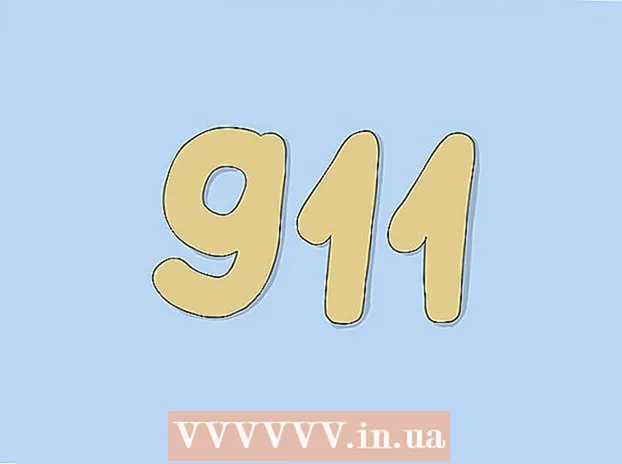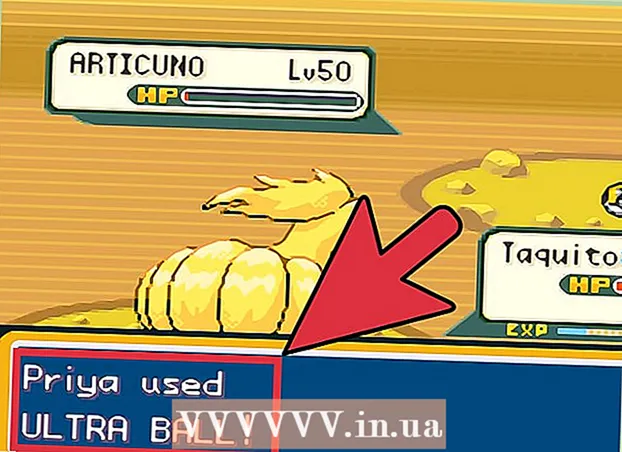Συγγραφέας:
Virginia Floyd
Ημερομηνία Δημιουργίας:
6 Αύγουστος 2021
Ημερομηνία Ενημέρωσης:
1 Ιούλιος 2024
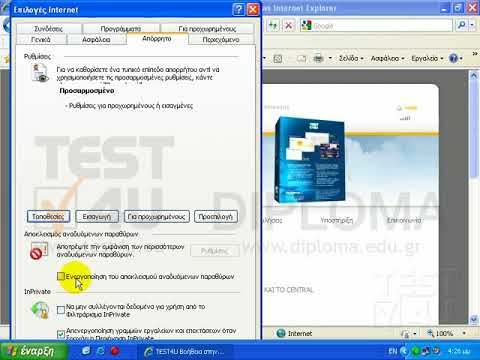
Περιεχόμενο
- Βήματα
- Μέθοδος 1 από 10: Google Chrome (υπολογιστής)
- Μέθοδος 2 από 10: Google Chrome (iPhone)
- Μέθοδος 3 από 10: Google Chrome (συσκευή Android)
- Μέθοδος 4 από 10: Firefox (υπολογιστής)
- Μέθοδος 5 από 10: Firefox (iPhone)
- Μέθοδος 6 από 10: Firefox (συσκευή Android)
- Μέθοδος 7 από 10: Microsoft Edge
- Μέθοδος 8 από 10: Internet Explorer
- Μέθοδος 9 από 10: Safari (υπολογιστής)
- Μέθοδος 10 από 10: Safari (για κινητά)
- Συμβουλές
- Προειδοποιήσεις
Αυτό το άρθρο θα σας δείξει πώς να ανοίγετε αναδυόμενα παράθυρα και ειδοποιήσεις στο πρόγραμμα περιήγησής σας. Πολλοί χρήστες δεν είναι ευχαριστημένοι με τα αναδυόμενα παράθυρα, αλλά τα τελευταία είναι απαραίτητα για να λειτουργούν σωστά ορισμένοι ιστότοποι. Τα αναδυόμενα παράθυρα μπορούν να ενεργοποιηθούν σε υπολογιστή και κινητή συσκευή στο Google Chrome, Firefox, Safari και σε υπολογιστή Windows με Microsoft Edge και Internet Explorer.
Βήματα
Μέθοδος 1 από 10: Google Chrome (υπολογιστής)
 1 Εκκινήστε το πρόγραμμα περιήγησης Google Chrome
1 Εκκινήστε το πρόγραμμα περιήγησης Google Chrome  . Κάντε κλικ στον κόκκινο-κίτρινο-πράσινο κύκλο με μπλε κέντρο.
. Κάντε κλικ στον κόκκινο-κίτρινο-πράσινο κύκλο με μπλε κέντρο.  2 Κάντε κλικ στο ⋮. Θα βρείτε αυτήν την επιλογή στην επάνω δεξιά γωνία της οθόνης. Θα ανοίξει ένα μενού.
2 Κάντε κλικ στο ⋮. Θα βρείτε αυτήν την επιλογή στην επάνω δεξιά γωνία της οθόνης. Θα ανοίξει ένα μενού.  3 Παρακαλώ επιλέξτε Ρυθμίσεις. Θα βρείτε αυτήν την επιλογή στο κάτω μέρος του μενού.
3 Παρακαλώ επιλέξτε Ρυθμίσεις. Θα βρείτε αυτήν την επιλογή στο κάτω μέρος του μενού.  4 Μετακινηθείτε προς τα κάτω στη σελίδα και κάντε κλικ στο Επιπλέον. Θα βρείτε αυτήν την επιλογή στο κάτω μέρος της σελίδας.Στην οθόνη εμφανίζονται πρόσθετες επιλογές.
4 Μετακινηθείτε προς τα κάτω στη σελίδα και κάντε κλικ στο Επιπλέον. Θα βρείτε αυτήν την επιλογή στο κάτω μέρος της σελίδας.Στην οθόνη εμφανίζονται πρόσθετες επιλογές.  5 Μετακινηθείτε προς τα κάτω στη σελίδα και κάντε κλικ στο Ρυθμίσεις περιεχομένου. Αυτή η επιλογή βρίσκεται στο κάτω μέρος της ενότητας Απόρρητο και ασφάλεια.
5 Μετακινηθείτε προς τα κάτω στη σελίδα και κάντε κλικ στο Ρυθμίσεις περιεχομένου. Αυτή η επιλογή βρίσκεται στο κάτω μέρος της ενότητας Απόρρητο και ασφάλεια.  6 Κάντε κλικ στο Αναδυόμενα παράθυρα. Θα βρείτε αυτήν την επιλογή στο κάτω μέρος της σελίδας.
6 Κάντε κλικ στο Αναδυόμενα παράθυρα. Θα βρείτε αυτήν την επιλογή στο κάτω μέρος της σελίδας.  7 Κάντε κλικ στο γκρι ρυθμιστικό δίπλα στην επιλογή "Αποκλεισμένο (συνιστάται)"
7 Κάντε κλικ στο γκρι ρυθμιστικό δίπλα στην επιλογή "Αποκλεισμένο (συνιστάται)"  . Θα το βρείτε στην επάνω δεξιά γωνία της σελίδας. Το ρυθμιστικό γίνεται μπλε.
. Θα το βρείτε στην επάνω δεξιά γωνία της σελίδας. Το ρυθμιστικό γίνεται μπλε.  - Το Chrome δεν θα αποκλείει πλέον τα αναδυόμενα παράθυρα στο εξής.
- Το Chrome δεν θα αποκλείει πλέον τα αναδυόμενα παράθυρα στο εξής. - Μπορείτε να κάνετε τα αναδυόμενα παράθυρα να εμφανίζονται σε συγκεκριμένους ιστότοπους - στην ενότητα "Να επιτρέπεται", κάντε κλικ στο "Προσθήκη", στη συνέχεια εισάγετε τη διεύθυνση του ιστότοπου και κάντε κλικ στο "Προσθήκη".
Μέθοδος 2 από 10: Google Chrome (iPhone)
 1 Εκκινήστε το πρόγραμμα περιήγησης Google Chrome
1 Εκκινήστε το πρόγραμμα περιήγησης Google Chrome  . Κάντε κλικ στον κόκκινο-κίτρινο-πράσινο κύκλο με μπλε κέντρο.
. Κάντε κλικ στον κόκκινο-κίτρινο-πράσινο κύκλο με μπλε κέντρο.  2 Κάντε κλικ στο ⋮. Θα βρείτε αυτήν την επιλογή στην επάνω δεξιά γωνία της οθόνης. Θα ανοίξει ένα μενού.
2 Κάντε κλικ στο ⋮. Θα βρείτε αυτήν την επιλογή στην επάνω δεξιά γωνία της οθόνης. Θα ανοίξει ένα μενού.  3 Κάντε κλικ στο Ρυθμίσεις. Θα βρείτε αυτήν την επιλογή στο κάτω μέρος του μενού.
3 Κάντε κλικ στο Ρυθμίσεις. Θα βρείτε αυτήν την επιλογή στο κάτω μέρος του μενού.  4 Κάντε κλικ στο Ρυθμίσεις περιεχομένου. Θα βρείτε αυτήν την επιλογή στη μέση της οθόνης.
4 Κάντε κλικ στο Ρυθμίσεις περιεχομένου. Θα βρείτε αυτήν την επιλογή στη μέση της οθόνης.  5 Κάντε κλικ στο Αποκλεισμός αναδυόμενων παραθύρων. Αυτή η επιλογή βρίσκεται στο επάνω μέρος της οθόνης.
5 Κάντε κλικ στο Αποκλεισμός αναδυόμενων παραθύρων. Αυτή η επιλογή βρίσκεται στο επάνω μέρος της οθόνης.  6 Κάντε κλικ στο ρυθμιστικό "Αποκλεισμός αναδυόμενων παραθύρων"
6 Κάντε κλικ στο ρυθμιστικό "Αποκλεισμός αναδυόμενων παραθύρων"  . Το ρυθμιστικό γίνεται λευκό.
. Το ρυθμιστικό γίνεται λευκό.  - Το Chrome δεν θα αποκλείει πλέον τα αναδυόμενα παράθυρα στο εξής.
- Το Chrome δεν θα αποκλείει πλέον τα αναδυόμενα παράθυρα στο εξής. - Εάν το ρυθμιστικό είναι ήδη λευκό, το Chrome δεν θα αποκλείσει τα αναδυόμενα παράθυρα.
 7 Παρακέντηση Ετοιμος. Βρίσκεται στην επάνω δεξιά γωνία της οθόνης.
7 Παρακέντηση Ετοιμος. Βρίσκεται στην επάνω δεξιά γωνία της οθόνης.
Μέθοδος 3 από 10: Google Chrome (συσκευή Android)
 1 Εκκινήστε το πρόγραμμα περιήγησης Google Chrome
1 Εκκινήστε το πρόγραμμα περιήγησης Google Chrome  . Κάντε κλικ στον κόκκινο-κίτρινο-πράσινο κύκλο με μπλε κέντρο.
. Κάντε κλικ στον κόκκινο-κίτρινο-πράσινο κύκλο με μπλε κέντρο.  2 Κάντε κλικ στο ⋮. Θα βρείτε αυτήν την επιλογή στην επάνω δεξιά γωνία της οθόνης. Θα ανοίξει ένα μενού.
2 Κάντε κλικ στο ⋮. Θα βρείτε αυτήν την επιλογή στην επάνω δεξιά γωνία της οθόνης. Θα ανοίξει ένα μενού.  3 Κάντε κλικ στο Ρυθμίσεις. Θα βρείτε αυτήν την επιλογή στο κάτω μέρος του μενού.
3 Κάντε κλικ στο Ρυθμίσεις. Θα βρείτε αυτήν την επιλογή στο κάτω μέρος του μενού.  4 Κάντε κλικ στο Ρυθμίσεις ιστότοπου. Αυτή η επιλογή βρίσκεται στο κάτω μέρος της οθόνης.
4 Κάντε κλικ στο Ρυθμίσεις ιστότοπου. Αυτή η επιλογή βρίσκεται στο κάτω μέρος της οθόνης. - Κάντε κύλιση προς τα κάτω στη σελίδα για να βρείτε αυτήν την επιλογή.
 5 Κάντε κλικ στο Αναδυόμενα παράθυρα. Θα βρείτε αυτήν την επιλογή στη μέση της οθόνης. Θα ανοίξει το αναδυόμενο παράθυρο.
5 Κάντε κλικ στο Αναδυόμενα παράθυρα. Θα βρείτε αυτήν την επιλογή στη μέση της οθόνης. Θα ανοίξει το αναδυόμενο παράθυρο.  6 Κάντε κλικ στο γκρι ρυθμιστικό "Αναδυόμενα παράθυρα"
6 Κάντε κλικ στο γκρι ρυθμιστικό "Αναδυόμενα παράθυρα"  . Το ρυθμιστικό γίνεται μπλε.
. Το ρυθμιστικό γίνεται μπλε.  ... Στο εξής, το Chrome δεν θα αποκλείει τα αναδυόμενα παράθυρα.
... Στο εξής, το Chrome δεν θα αποκλείει τα αναδυόμενα παράθυρα. - Εάν το ρυθμιστικό είναι ήδη μπλε, το Chrome δεν θα αποκλείσει τα αναδυόμενα παράθυρα.
Μέθοδος 4 από 10: Firefox (υπολογιστής)
 1 Εκκινήστε το πρόγραμμα περιήγησης Firefox. Κάντε κλικ στο εικονίδιο της πορτοκαλί αλεπούς σε μπλε φόντο.
1 Εκκινήστε το πρόγραμμα περιήγησης Firefox. Κάντε κλικ στο εικονίδιο της πορτοκαλί αλεπούς σε μπλε φόντο.  2 Παρακέντηση ☰. Θα βρείτε αυτήν την επιλογή στην επάνω δεξιά γωνία της οθόνης. Θα ανοίξει ένα μενού.
2 Παρακέντηση ☰. Θα βρείτε αυτήν την επιλογή στην επάνω δεξιά γωνία της οθόνης. Θα ανοίξει ένα μενού.  3 Κάντε κλικ στο Ρυθμίσεις. Θα βρείτε αυτήν την επιλογή στη μέση του μενού. Θα ανοίξει ένα μενού με επιλογές προγράμματος περιήγησης.
3 Κάντε κλικ στο Ρυθμίσεις. Θα βρείτε αυτήν την επιλογή στη μέση του μενού. Θα ανοίξει ένα μενού με επιλογές προγράμματος περιήγησης. - Σε υπολογιστή Mac OS X, πατήστε Επιλογές.
 4 Μεταβείτε στην καρτέλα Απόρρητο και προστασία. Θα το βρείτε στην αριστερή πλευρά της οθόνης.
4 Μεταβείτε στην καρτέλα Απόρρητο και προστασία. Θα το βρείτε στην αριστερή πλευρά της οθόνης.  5 Κάντε κύλιση προς τα κάτω στην ενότητα Δικαιώματα. Βρίσκεται στο κάτω μέρος της καρτέλας "Απόρρητο και ασφάλεια".
5 Κάντε κύλιση προς τα κάτω στην ενότητα Δικαιώματα. Βρίσκεται στο κάτω μέρος της καρτέλας "Απόρρητο και ασφάλεια".  6 Καταργήστε την επιλογή "Αποκλεισμός αναδυόμενων παραθύρων". Θα βρείτε αυτήν την επιλογή στο κάτω μέρος της ενότητας Δικαιώματα. Ο αποκλεισμός αναδυόμενων παραθύρων στον Firefox θα απενεργοποιηθεί.
6 Καταργήστε την επιλογή "Αποκλεισμός αναδυόμενων παραθύρων". Θα βρείτε αυτήν την επιλογή στο κάτω μέρος της ενότητας Δικαιώματα. Ο αποκλεισμός αναδυόμενων παραθύρων στον Firefox θα απενεργοποιηθεί. - Εναλλακτικά, μπορείτε να κάνετε κλικ στην επιλογή Εξαιρέσεις στα δεξιά της επιλογής Αποκλεισμός αναδυόμενων παραθύρων, να εισαγάγετε μια διεύθυνση ιστότοπου, να κάνετε κλικ στην επιλογή Να επιτρέπεται και να κάνετε κλικ στην επιλογή Αποθήκευση αλλαγών για να ανοίξουν τα αναδυόμενα παράθυρα σε έναν συγκεκριμένο ιστότοπο.
Μέθοδος 5 από 10: Firefox (iPhone)
 1 Εκκινήστε το πρόγραμμα περιήγησης Firefox. Κάντε κλικ στο εικονίδιο της πορτοκαλί αλεπούς σε μπλε φόντο.
1 Εκκινήστε το πρόγραμμα περιήγησης Firefox. Κάντε κλικ στο εικονίδιο της πορτοκαλί αλεπούς σε μπλε φόντο.  2 Παρακέντηση ☰. Θα βρείτε αυτήν την επιλογή στο κάτω μέρος της οθόνης. Θα ανοίξει ένα μενού.
2 Παρακέντηση ☰. Θα βρείτε αυτήν την επιλογή στο κάτω μέρος της οθόνης. Θα ανοίξει ένα μενού.  3 Κάντε κλικ στο Ρυθμίσεις. Αυτό το εικονίδιο, που μοιάζει με γρανάζι, θα το βρείτε στο μενού.
3 Κάντε κλικ στο Ρυθμίσεις. Αυτό το εικονίδιο, που μοιάζει με γρανάζι, θα το βρείτε στο μενού.  4 Πατήστε το μπλε ρυθμιστικό δίπλα στην επιλογή "Αποκλεισμός αναδυόμενων παραθύρων"
4 Πατήστε το μπλε ρυθμιστικό δίπλα στην επιλογή "Αποκλεισμός αναδυόμενων παραθύρων"  . Το ρυθμιστικό γίνεται λευκό.
. Το ρυθμιστικό γίνεται λευκό.  ... Ο Firefox δεν θα αποκλείει πλέον αναδυόμενα παράθυρα στο εξής.
... Ο Firefox δεν θα αποκλείει πλέον αναδυόμενα παράθυρα στο εξής.
Μέθοδος 6 από 10: Firefox (συσκευή Android)
 1 Εκκινήστε το πρόγραμμα περιήγησης Firefox. Κάντε κλικ στο εικονίδιο της πορτοκαλί αλεπούς σε μπλε φόντο.
1 Εκκινήστε το πρόγραμμα περιήγησης Firefox. Κάντε κλικ στο εικονίδιο της πορτοκαλί αλεπούς σε μπλε φόντο.  2 Πατήστε τη γραμμή διευθύνσεων. Θα το βρείτε στο επάνω μέρος της οθόνης.
2 Πατήστε τη γραμμή διευθύνσεων. Θα το βρείτε στο επάνω μέρος της οθόνης.  3 Εισαγω περίπου: config στη γραμμή διευθύνσεων. Οι ρυθμίσεις του προγράμματος περιήγησης εμφανίζονται στην οθόνη.
3 Εισαγω περίπου: config στη γραμμή διευθύνσεων. Οι ρυθμίσεις του προγράμματος περιήγησης εμφανίζονται στην οθόνη.  4 Κάντε κλικ στη γραμμή "Αναζήτηση". Βρίσκεται στην επάνω δεξιά γωνία της οθόνης.
4 Κάντε κλικ στη γραμμή "Αναζήτηση". Βρίσκεται στην επάνω δεξιά γωνία της οθόνης.  5 Αναζητήστε ένα σενάριο που αποκλείει τα αναδυόμενα παράθυρα. Εισαγω dom.disable_open_during_load στη γραμμή αναζήτησης. Το στοιχείο "dom.disable_open_during_load" θα εμφανιστεί στην κορυφή.
5 Αναζητήστε ένα σενάριο που αποκλείει τα αναδυόμενα παράθυρα. Εισαγω dom.disable_open_during_load στη γραμμή αναζήτησης. Το στοιχείο "dom.disable_open_during_load" θα εμφανιστεί στην κορυφή.  6 Παρακέντηση Μεταβάλλω. Θα βρείτε αυτήν την επιλογή στην κάτω δεξιά γωνία του στοιχείου dom.disable_open_during_load. Στο στοιχείο θα εκχωρηθεί η τιμή "false", η οποία θα εμφανιστεί στην κάτω αριστερή γωνία. Ο αποκλεισμός αναδυόμενων παραθύρων θα απενεργοποιηθεί.
6 Παρακέντηση Μεταβάλλω. Θα βρείτε αυτήν την επιλογή στην κάτω δεξιά γωνία του στοιχείου dom.disable_open_during_load. Στο στοιχείο θα εκχωρηθεί η τιμή "false", η οποία θα εμφανιστεί στην κάτω αριστερή γωνία. Ο αποκλεισμός αναδυόμενων παραθύρων θα απενεργοποιηθεί.  7 Κλείστε και ανοίξτε ξανά τον Firefox. Ο Firefox δεν θα αποκλείει πλέον αναδυόμενα παράθυρα στο εξής.
7 Κλείστε και ανοίξτε ξανά τον Firefox. Ο Firefox δεν θα αποκλείει πλέον αναδυόμενα παράθυρα στο εξής.
Μέθοδος 7 από 10: Microsoft Edge
 1 Εκκινήστε το πρόγραμμα περιήγησης Microsoft Edge. Κάντε κλικ στο σκούρο μπλε εικονίδιο "e".
1 Εκκινήστε το πρόγραμμα περιήγησης Microsoft Edge. Κάντε κλικ στο σκούρο μπλε εικονίδιο "e".  2 Κάντε κλικ στο ⋯. Θα βρείτε αυτήν την επιλογή στην επάνω δεξιά γωνία της οθόνης. Θα ανοίξει ένα μενού.
2 Κάντε κλικ στο ⋯. Θα βρείτε αυτήν την επιλογή στην επάνω δεξιά γωνία της οθόνης. Θα ανοίξει ένα μενού.  3 Κάντε κλικ στο Παράμετροι. Θα βρείτε αυτήν την επιλογή στο κάτω μέρος του μενού. Το μενού Επιλογές θα επεκταθεί προς τα δεξιά.
3 Κάντε κλικ στο Παράμετροι. Θα βρείτε αυτήν την επιλογή στο κάτω μέρος του μενού. Το μενού Επιλογές θα επεκταθεί προς τα δεξιά.  4 Μετακινηθείτε προς τα κάτω στη σελίδα και κάντε κλικ στο Προβολή σύνθετων ρυθμίσεων. Θα βρείτε αυτήν την επιλογή στο κάτω μέρος του μενού.
4 Μετακινηθείτε προς τα κάτω στη σελίδα και κάντε κλικ στο Προβολή σύνθετων ρυθμίσεων. Θα βρείτε αυτήν την επιλογή στο κάτω μέρος του μενού.  5 Κάντε κλικ στο μπλε ρυθμιστικό "Αποκλεισμός αναδυόμενων παραθύρων"
5 Κάντε κλικ στο μπλε ρυθμιστικό "Αποκλεισμός αναδυόμενων παραθύρων"  . Το ρυθμιστικό γίνεται λευκό.
. Το ρυθμιστικό γίνεται λευκό.  ... Ο αποκλεισμός αναδυόμενων παραθύρων στο Microsoft Edge θα απενεργοποιηθεί.
... Ο αποκλεισμός αναδυόμενων παραθύρων στο Microsoft Edge θα απενεργοποιηθεί.
Μέθοδος 8 από 10: Internet Explorer
 1 Εκκινήστε το πρόγραμμα περιήγησης Internet Explorer. Κάντε κλικ στο εικονίδιο που μοιάζει με γαλάζιο "e" με κίτρινη λωρίδα.
1 Εκκινήστε το πρόγραμμα περιήγησης Internet Explorer. Κάντε κλικ στο εικονίδιο που μοιάζει με γαλάζιο "e" με κίτρινη λωρίδα.  2 Κάντε κλικ στην επιλογή "Ρυθμίσεις"
2 Κάντε κλικ στην επιλογή "Ρυθμίσεις"  . Αυτό το εικονίδιο, που μοιάζει με γρανάζι, θα το βρείτε στην επάνω δεξιά γωνία της οθόνης. Θα ανοίξει ένα μενού.
. Αυτό το εικονίδιο, που μοιάζει με γρανάζι, θα το βρείτε στην επάνω δεξιά γωνία της οθόνης. Θα ανοίξει ένα μενού.  3 Κάντε κλικ στο ΕΠΙΛΟΓΕΣ ΔΙΑΔΙΚΤΥΟΥ. Θα βρείτε αυτήν την επιλογή στη μέση του μενού. Θα ανοίξει το παράθυρο Επιλογές Internet.
3 Κάντε κλικ στο ΕΠΙΛΟΓΕΣ ΔΙΑΔΙΚΤΥΟΥ. Θα βρείτε αυτήν την επιλογή στη μέση του μενού. Θα ανοίξει το παράθυρο Επιλογές Internet.  4 Μεταβείτε στην καρτέλα Εμπιστευτικότητα. Βρίσκεται στο επάνω μέρος του παραθύρου Επιλογές Internet.
4 Μεταβείτε στην καρτέλα Εμπιστευτικότητα. Βρίσκεται στο επάνω μέρος του παραθύρου Επιλογές Internet.  5 Καταργήστε την επιλογή του πλαισίου δίπλα στην επιλογή Ενεργοποίηση αποκλεισμού αναδυόμενων παραθύρων. Θα βρείτε αυτήν την επιλογή στην ενότητα Αποκλεισμός αναδυόμενων παραθύρων. Αυτό θα επιτρέψει την εμφάνιση αναδυόμενων παραθύρων στον Internet Explorer.
5 Καταργήστε την επιλογή του πλαισίου δίπλα στην επιλογή Ενεργοποίηση αποκλεισμού αναδυόμενων παραθύρων. Θα βρείτε αυτήν την επιλογή στην ενότητα Αποκλεισμός αναδυόμενων παραθύρων. Αυτό θα επιτρέψει την εμφάνιση αναδυόμενων παραθύρων στον Internet Explorer. - Εάν αυτή η επιλογή δεν είναι επιλεγμένη, ο Internet Explorer δεν θα αποκλείσει τα αναδυόμενα παράθυρα.
- Μπορείτε επίσης να προσθέσετε ορισμένους ιστότοπους στη λίστα επιτρεπόμενων - κάντε κλικ στο "Ρυθμίσεις" (στα δεξιά της επιλογής "Αποκλεισμός αναδυόμενων παραθύρων"), εισαγάγετε τη διεύθυνση ιστότοπου στην επάνω γραμμή και κάντε κλικ στο "Προσθήκη".
 6 Κάντε κλικ στο Ισχύουνκαι στη συνέχεια κάντε κλικ στο Εντάξει. Αυτές οι επιλογές βρίσκονται στο κάτω μέρος. Οι Επιλογές Διαδικτύου θα κλείσουν και οι αλλαγές θα τεθούν σε ισχύ.
6 Κάντε κλικ στο Ισχύουνκαι στη συνέχεια κάντε κλικ στο Εντάξει. Αυτές οι επιλογές βρίσκονται στο κάτω μέρος. Οι Επιλογές Διαδικτύου θα κλείσουν και οι αλλαγές θα τεθούν σε ισχύ.
Μέθοδος 9 από 10: Safari (υπολογιστής)
 1 Εκκινήστε το πρόγραμμα περιήγησης Safari. Κάντε κλικ στο εικονίδιο που μοιάζει με πυξίδα και βρίσκεται στην αποβάθρα.
1 Εκκινήστε το πρόγραμμα περιήγησης Safari. Κάντε κλικ στο εικονίδιο που μοιάζει με πυξίδα και βρίσκεται στην αποβάθρα.  2 Κάντε κλικ στο Σαφάρι. Θα βρείτε αυτό το μενού στην επάνω αριστερή γωνία της οθόνης. Θα ανοίξει ένα μενού.
2 Κάντε κλικ στο Σαφάρι. Θα βρείτε αυτό το μενού στην επάνω αριστερή γωνία της οθόνης. Θα ανοίξει ένα μενού.  3 Κάντε κλικ στο Ρυθμίσεις. Θα βρείτε αυτήν την επιλογή στο επάνω μέρος του μενού. Θα ανοίξει ένα παράθυρο.
3 Κάντε κλικ στο Ρυθμίσεις. Θα βρείτε αυτήν την επιλογή στο επάνω μέρος του μενού. Θα ανοίξει ένα παράθυρο.  4 Μεταβείτε στην καρτέλα Ασφάλεια. Βρίσκεται στο πάνω μέρος της οθόνης.
4 Μεταβείτε στην καρτέλα Ασφάλεια. Βρίσκεται στο πάνω μέρος της οθόνης.  5 Καταργήστε την επιλογή "Αποκλεισμός αναδυόμενων παραθύρων". Θα βρείτε αυτήν την επιλογή στην ενότητα "Περιεχόμενο Ιστού". Ο αποκλεισμός αναδυόμενων παραθύρων στο Safari θα απενεργοποιηθεί.
5 Καταργήστε την επιλογή "Αποκλεισμός αναδυόμενων παραθύρων". Θα βρείτε αυτήν την επιλογή στην ενότητα "Περιεχόμενο Ιστού". Ο αποκλεισμός αναδυόμενων παραθύρων στο Safari θα απενεργοποιηθεί.  6 Κλείστε το παράθυρο και, στη συνέχεια, κλείστε και ανοίξτε το Safari. Οι αλλαγές που έγιναν θα αποθηκευτούν. Στο εξής, το Safari δεν θα αποκλείει τα αναδυόμενα παράθυρα.
6 Κλείστε το παράθυρο και, στη συνέχεια, κλείστε και ανοίξτε το Safari. Οι αλλαγές που έγιναν θα αποθηκευτούν. Στο εξής, το Safari δεν θα αποκλείει τα αναδυόμενα παράθυρα.
Μέθοδος 10 από 10: Safari (για κινητά)
 1 Εκκινήστε την εφαρμογή Ρυθμίσεις
1 Εκκινήστε την εφαρμογή Ρυθμίσεις  . Κάντε κλικ στο γκρι εικονίδιο με το γρανάζι που βρίσκεται στην αρχική οθόνη.
. Κάντε κλικ στο γκρι εικονίδιο με το γρανάζι που βρίσκεται στην αρχική οθόνη.  2 Κάντε κύλιση προς τα κάτω και πατήστε Σαφάρι.
2 Κάντε κύλιση προς τα κάτω και πατήστε Σαφάρι. 3 Κάντε κύλιση προς τα κάτω στη σελίδα και βρείτε την ενότητα "Γενικά". Θα είναι το δεύτερο τμήμα.
3 Κάντε κύλιση προς τα κάτω στη σελίδα και βρείτε την ενότητα "Γενικά". Θα είναι το δεύτερο τμήμα.  4 Πατήστε το πράσινο ρυθμιστικό αποκλεισμού αναδυόμενων παραθύρων
4 Πατήστε το πράσινο ρυθμιστικό αποκλεισμού αναδυόμενων παραθύρων  . Βρίσκεται στο κάτω μέρος της ενότητας Γενικά. Το ρυθμιστικό γίνεται λευκό.
. Βρίσκεται στο κάτω μέρος της ενότητας Γενικά. Το ρυθμιστικό γίνεται λευκό.  - Στο εξής, το Safari δεν θα αποκλείει τα αναδυόμενα παράθυρα.
- Στο εξής, το Safari δεν θα αποκλείει τα αναδυόμενα παράθυρα.
Συμβουλές
- Όταν τελειώσετε με έναν ιστότοπο ή υπηρεσία που απαιτεί αναδυόμενα παράθυρα για να λειτουργήσει σωστά, θυμηθείτε να ενεργοποιήσετε τον αποκλεισμό αναδυόμενων παραθύρων (κάντε το στις ρυθμίσεις του προγράμματος περιήγησής σας).
Προειδοποιήσεις
- Σε ορισμένες περιπτώσεις, τα αναδυόμενα παράθυρα μπορεί να είναι επικίνδυνα, δηλαδή αν κάνετε κλικ σε αυτά, θα μολύνει τον υπολογιστή σας με κακόβουλο κώδικα. Επομένως, μην κάνετε κλικ στα αναδυόμενα παράθυρα που φαίνονται ύποπτα.